windows10系统在目前的用户心中还是非常不错的,然而有的还是更新后的系统会有各种小问题,比如卡顿增加以及输入延迟的问题,有的用户了解到可以通过恢复上一次正确配置来进行操作,那么windows10恢复上一次正确配置怎么操作呢,下面就给用户们带来windows10恢复上一次正确配置方法介绍。
windows10恢复上一次正确配置怎么操作
1、电脑开机的时候,不停的按键盘上的F8。
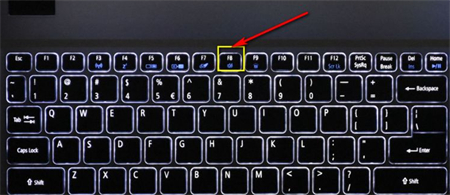
2、进入高级启动项次,移动贯标到最后一次正确配置,回车即可。
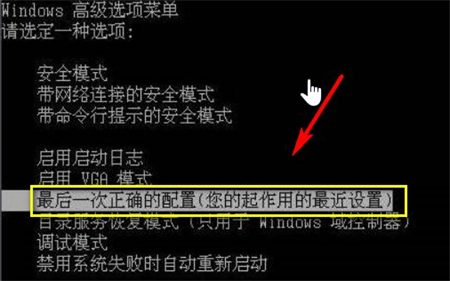
3、第二个方法:如果你要重启在系统界面,同时按下win+R,调出运行任务栏。
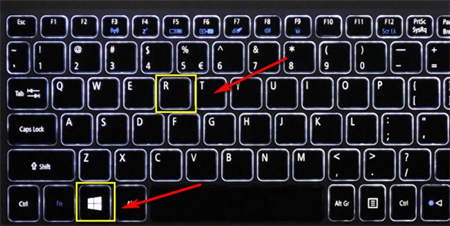
4、然后在运行中输入msconfig回车。
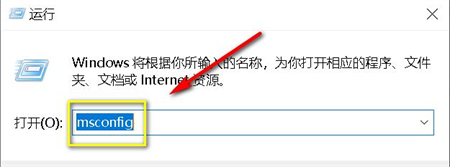
5、进入系统配置界面,点击选择选择性启动。
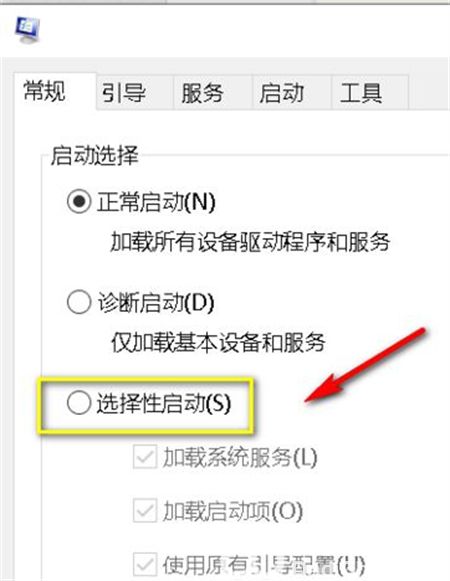
6、不要勾选加载项,点击应用按钮,然后重启电脑即可。
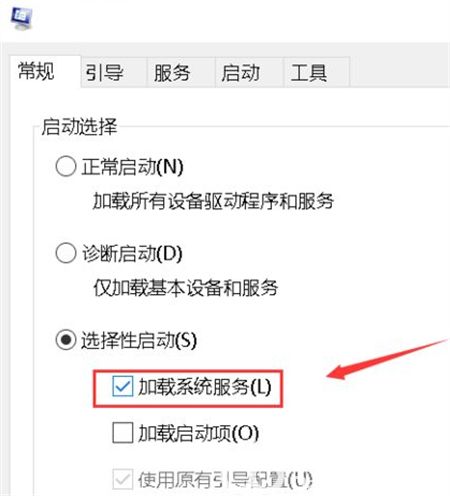
以上就是windows10恢复上一次正确配置怎么操作的操作方法了,我们通过这个方法就能回到系统之前的一个正确状态,就能解决很多简单的系统问题。